win11一直自动修复无法进入系统怎么办 win11自动修复死循环的最佳解决方法
在日常生活中,我们在使用win11电脑的时候我们难免会出现一些系统问题,最近就有小伙伴在使用win11的时候发现自己的win11电脑开机后就一直在自动修复,进不去系统。那么win11一直自动修复无法进入系统怎么办呢?接下来就由小编来带着大家一起来看看win11自动修复死循环的最佳解决方法。
具体方法:
方法一:
1、在自动修复界面中,可以选择进入“高级选项”
2、接着在高级选项中点击进入“疑难解答”
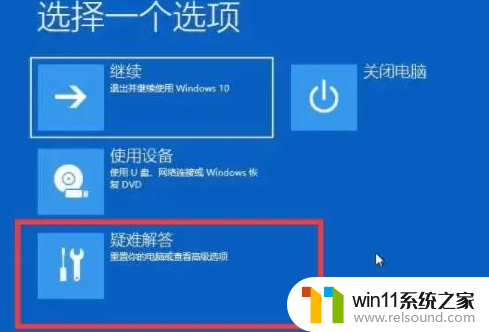
3、接着选择其中的“重置此电脑”

4、然后选择“保留我的文件”以避免重要文件丢失。

方法二:
1、如果我们在重置系统后,还是无法正常进入系统,那就只能直接重装系统了。
2、首先点击上方链接下载win11镜像系统。
3、然后制作好一个系统u盘,将下载好的win11镜像放到u盘中。
4、接着使用u盘启动,进入pe系统,最后跟着本站提供的教程安装win11就可以了

以上全部内容就是小编带给大家的win11自动修复死循环的最佳解决方法分享啦,小伙伴们如果你也出现这种情况的话快按照小编的方法进行操作。希望小编的内容对你有所帮助。















